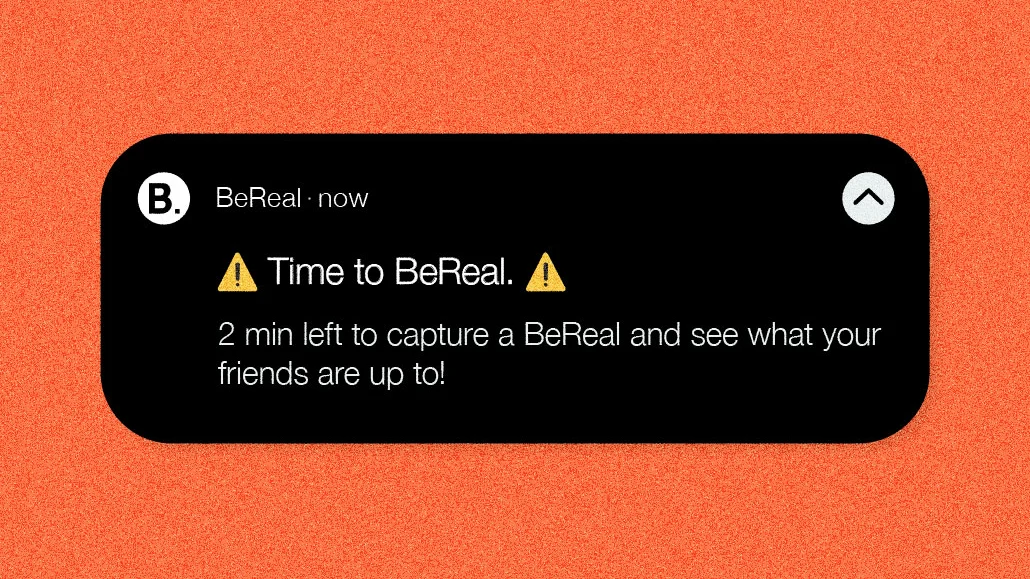Haben Sie festgestellt, dass BeReal- Benachrichtigungen auf Android nicht funktionierten ? Sind Sie besorgt darüber, warum die BeReal- Benachrichtigung nicht angezeigt wird ? Warten Sie, geraten Sie nicht in Panik, denn es gibt Möglichkeiten, mit einer solchen Situation umzugehen.
BeReal ist eine der besten und einfachsten Foto-Sharing-Apps, mit der Sie Ihr Bild einmal täglich mit Freunden teilen können. Diese App sendet Ihnen jeden Tag zu einem bestimmten Zeitpunkt eine Benachrichtigung. Anschließend müssen Sie die App öffnen und entweder auf ein Selfie oder ein beliebiges Bild klicken.
Viele Benutzer haben jedoch berichtet, dass sie keine Benachrichtigungen mehr von der App erhalten. Da diese App sowohl von Android- als auch von iOS-Benutzern verwendet wird, kann sie jeden Benutzer irritieren.
Wenn Sie also nach Lösungen für den Fehler suchen, lesen Sie diesen Blog. Hier zeige ich Ihnen einige effektive Möglichkeiten, wie Sie BeReal- Benachrichtigungen beheben können, die auf Android-Telefonen nicht funktionieren.
So beheben Sie, dass BeReal- Benachrichtigungen auf Android nicht funktionieren
Wenn Sie diese App verwenden und ein unerwarteter Fehler auftritt, machen Sie sich keine Sorgen, es ist Zeit, die Fehlerbehebungen durchzugehen.
Also lasst uns weitermachen.
Methode 1: Starten Sie Ihr Android-Telefon neu
Eine der einfachen, aber äußerst effektiven Möglichkeiten, Fehler jeglicher Art zu beheben, ist ein Neustart Ihres Telefons. Sogar Experten empfehlen diesen Trick, da dadurch alle Fehler oder Störungen beseitigt werden, die zu dem Problem führen.
Halten Sie einfach die Ein-/Aus -Taste gedrückt, es sei denn, auf dem Bildschirm werden mehrere Optionen angezeigt. Wählen Sie nun die Option “Neustart” und tippen Sie darauf.
Warten Sie, bis das Gerät neu gestartet ist, und prüfen Sie dann, ob die App wie zuvor funktioniert. Wenn nicht, fahren Sie mit den nächsten Korrekturen fort.
Methode 2: Überprüfen Sie die Netzwerkverbindung
Haben Sie Ihre Internetverbindung überprüft? Denken Sie daran, dass eine langsame oder schlechte Internetverbindung die Ursache dafür sein kann, dass die BeReal- App auf Android nicht funktioniert. Es kann vorkommen, dass Ihr Gerät nicht über genügend Internet verfügt, damit die App funktioniert.
In einer solchen Situation müssen Sie sicherstellen, dass Ihr Gerät über eine stabile Internetverbindung verfügt. Der beste Weg, dies zu finden, ist die Nutzung von Fast.com, das dabei hilft, die Geschwindigkeit Ihres Internets zu ermitteln.
Methode 3: Stoppen der BeReal-App erzwingen
Wenn die Internetverbindung nicht das Problem ist, können Sie das Schließen der App einmal erzwingen. Dies ist eine weitere effektive Möglichkeit, Benachrichtigungen zu beheben, die in der BeReal- App nicht funktionieren. Durch diesen Vorgang wird die App neu gestartet, indem andere Probleme vermieden werden.
Befolgen Sie die folgenden Schritte:
- Öffnen Sie zunächst die Einstellungen auf Ihrem Telefon
- Gehen Sie nun zu Apps > Alle Apps anzeigen und wählen Sie BeReal
- Klicken Sie hier auf die Option Stopp erzwingen
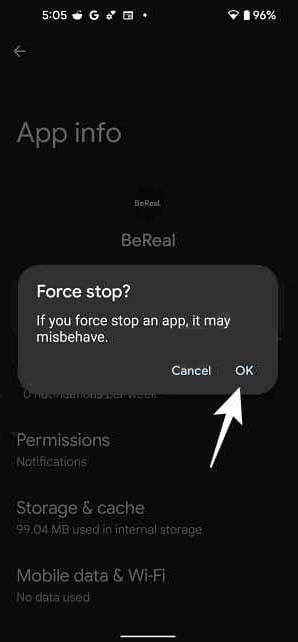
Schließen Sie anschließend die App und starten Sie sie erneut, um zu überprüfen, ob sie funktioniert
Methode 4: Benachrichtigungseinstellungen aktivieren
Wenn Sie Benachrichtigungen für die jeweilige App nicht aktiviert haben, erhalten Sie auch keinerlei Benachrichtigungen von dieser App. Daher sollten Sie es zunächst überprüfen und wenn nicht, dann aktivieren.
Folgendes müssen Sie tun:
- Öffnen Sie zunächst die Einstellungen auf Ihrem Gerät
- Klicken Sie nun auf Apps und wählen Sie BeReal
- Wählen Sie hier “Benachrichtigungen” und aktivieren Sie die Option “Benachrichtigungen anzeigen”
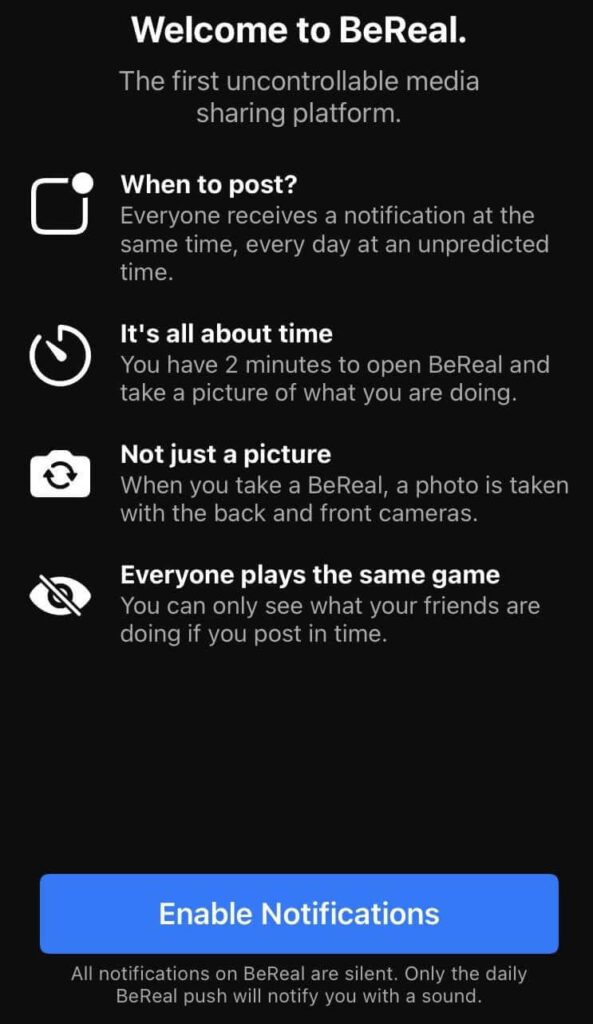
Das ist es.
Methode 5: Überprüfen Sie die App-Einstellungen
Sie haben die Möglichkeit, verschiedene Benachrichtigungen dieser App auszuwählen, wenn Sie keine erhalten. Das bedeutet, dass die App eine benutzerdefinierte Option zum Ändern der Benachrichtigungen in den Einstellungen bietet.
Befolgen Sie die folgenden Schritte:
- Öffnen Sie die BeReal- App > klicken Sie auf die Option “Profil”
- Klicken Sie nun auf Weitere Optionen
- Öffnen Sie anschließend “Benachrichtigungen” und wählen Sie die gewünschte Benachrichtigungsart aus
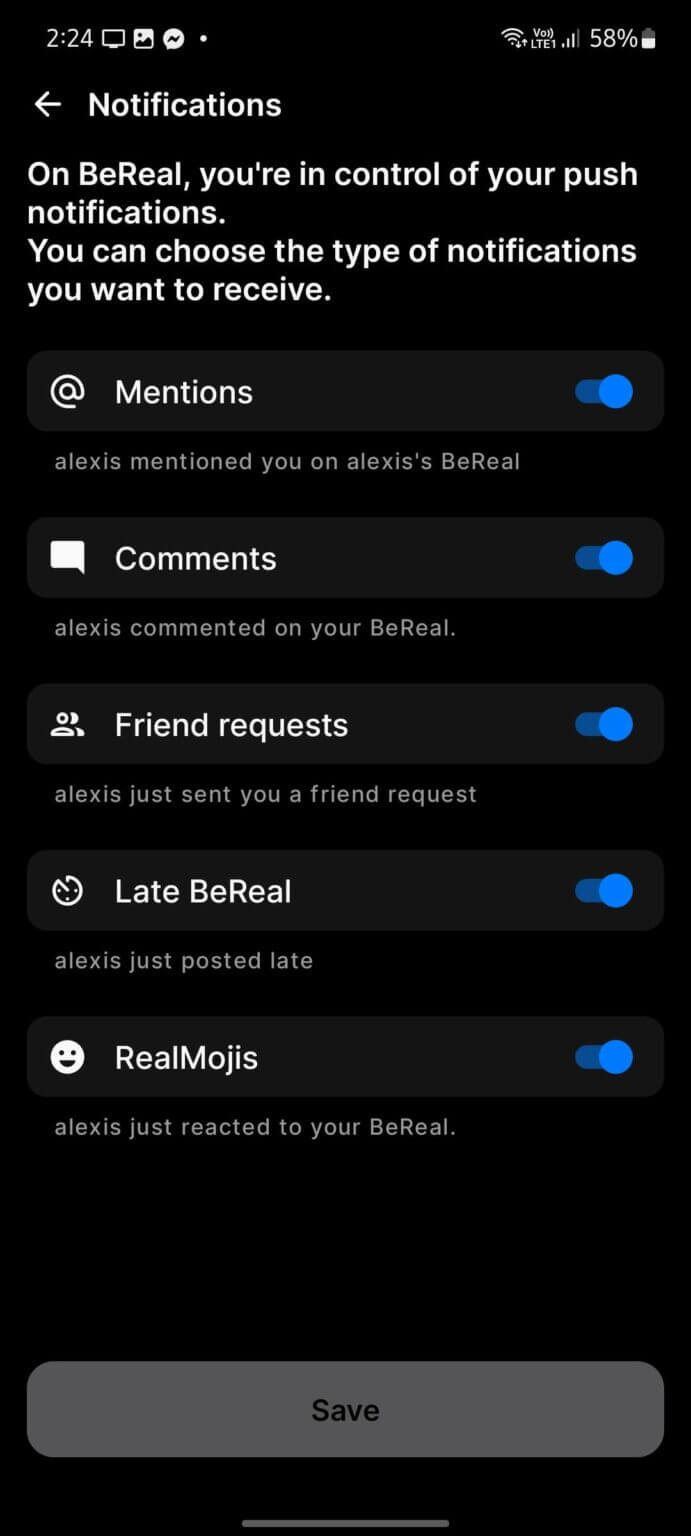
Methode 6: BeReal- App-Daten löschen
Wenn Sie eine App verwenden, werden viele Cache- und Datendateien auf dem Gerät gesammelt. Das Gleiche passiert mit der BeReal- App, aber wenn diese Dateien beschädigt werden, kann ein solcher Fehler auftreten. Wir empfehlen Ihnen daher, die BeReal- App-Daten zu löschen, um das Problem zu beheben.
Hier sind die Schritte, die Sie befolgen müssen:
- Gehen Sie zunächst zu den Einstellungen auf Ihrem Gerät
- Öffnen Sie nun “Apps” > “Alle Apps anzeigen” und wählen Sie BeReal
- Öffnen Sie als Nächstes Speicher und Cache > tippen Sie auf Daten/Speicher löschen
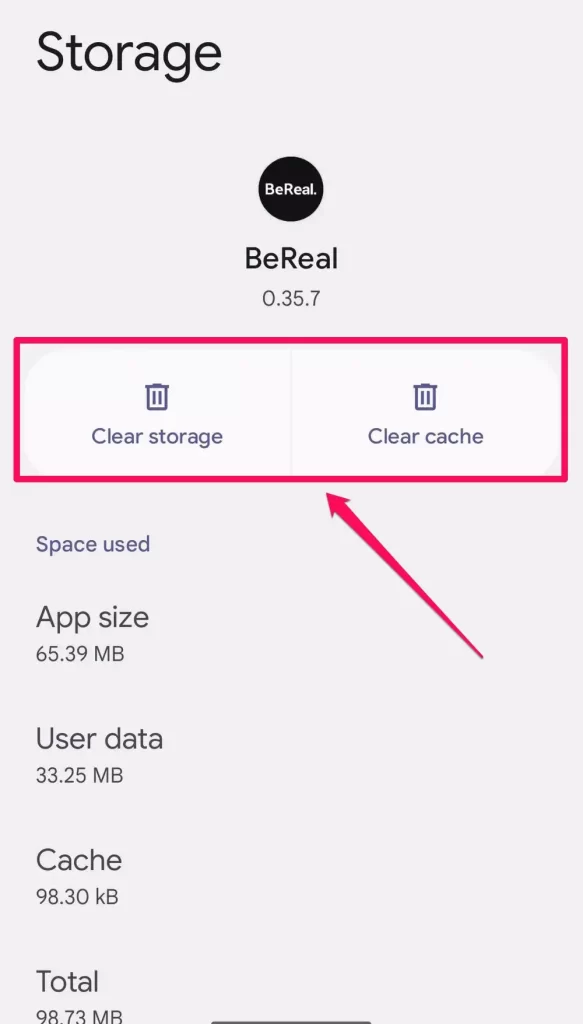
- Klicken Sie anschließend zur Bestätigung auf OK
BeReal- App erhalten oder nicht
Methode 7: Überprüfen Sie die Einstellungen der BeReal- Benachrichtigung
Stellen Sie sicher, dass alle Einstellungen der App richtig eingerichtet sind, sonst tritt das Problem auf. Wenn alle Benachrichtigungseinstellungen aktiviert sind, deaktivieren Sie sie auch und aktivieren Sie sie erneut, damit die “Time to BeReal”-Benachrichtigung funktionieren kann.
Folgendes müssen Sie tun:
- Öffnen Sie zunächst Einstellungen > Apps > Alle Apps anzeigen
- Wählen Sie nun die BeReal -App
- Öffnen Sie anschließend “Benachrichtigungen” > klicken Sie zum Deaktivieren auf “Alle BeReal- Benachrichtigungen”.
- Nachdem Sie eine Minute gewartet haben, aktivieren Sie erneut die Option, um alle Benachrichtigungen zu erhalten
Dieser Vorgang sollte jetzt für Sie funktioniert haben.
Methode 8: Überprüfen und aktualisieren Sie die Bereal -App
Unabhängig davon, welche Version der App Sie verwenden, ist sie möglicherweise veraltet und führt dazu, dass keine Benachrichtigungen mehr gesendet werden. Sie sollten prüfen, ob für die App ein Update erforderlich ist, und dies so schnell wie möglich durchführen, um das Problem zu beheben.
Befolgen Sie die unten aufgeführten Schritte:
- Öffnen Sie zunächst den Google Play Store auf Ihrem Android-Telefon
- Klicken Sie nun auf Profil > wählen Sie Apps und Geräte verwalten
- Wechseln Sie als Nächstes zu “Verfügbare Updates”
- Suchen Sie nach der BeReal- App und klicken Sie auf die Option “Aktualisieren”
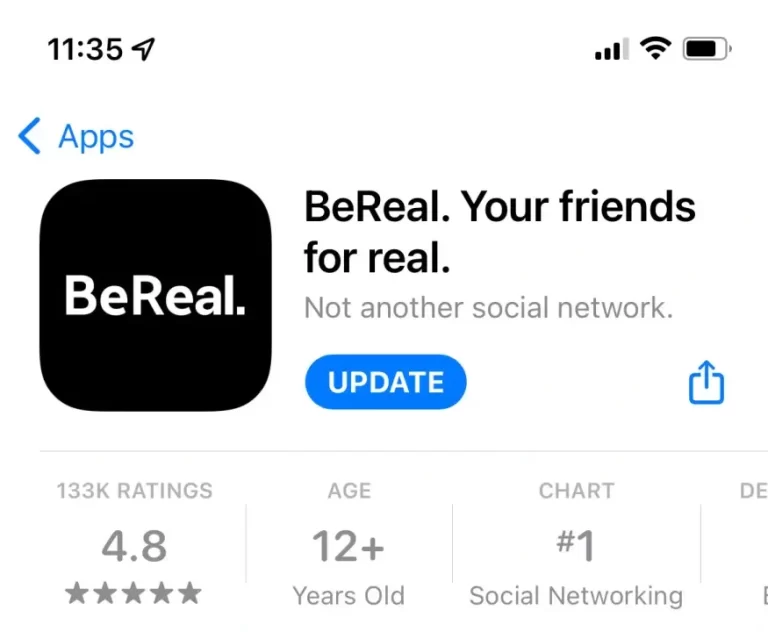
Wenn Sie fertig sind, öffnen Sie die App und prüfen Sie, ob das Problem behoben ist.
Methode 9: Deaktivieren Sie “Bitte nicht stören”
Wenn BeReal- Benachrichtigungen immer noch nicht auf Android angezeigt werden, sollten Sie die Option “Bitte nicht stören” (DND) deaktivieren. Es kann vorkommen, dass Sie diese Option aus irgendeinem Grund aktiviert haben, aber keine Zeit haben, sie zu deaktivieren.
Darüber hinaus können Sie diese App auch zur Ausnahmeliste hinzufügen. Dieser Vorgang hilft Ihrem DND-Modus im aktiven Zustand und Sie erhalten auch die Benachrichtigungen.
Befolgen Sie die unten aufgeführten Schritte:
Öffnen Sie zunächst die Einstellungen auf Ihrem Gerät
- Gehen Sie nun zu “Benachrichtigungen” und dann zu “Bitte nicht stören”
- Klicken Sie hier auf “Jetzt ausschalten”
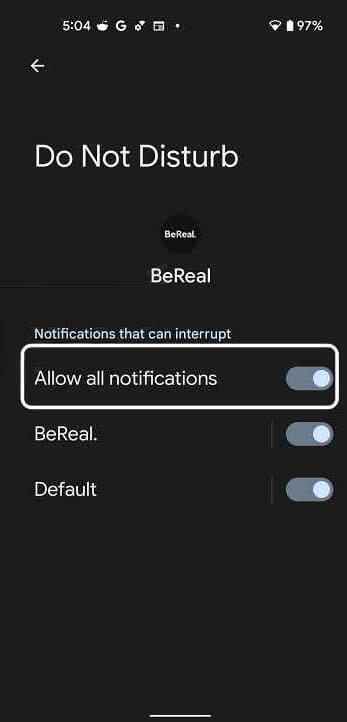
- Lassen Sie die App dann unter “Apps” aktiviert. Wählen Sie einfach “BeReal” aus der Liste aus
- Aktivieren Sie anschließend, welche Art von Benachrichtigungen Sie im DND-Modus erhalten möchten
Dies hindert Sie jedoch nicht daran, Berichte von der App zu erhalten.
Methode 10: Überprüfen Sie die Serverausfallzeit
Wenn das Problem weiterhin besteht, sollten Sie auch prüfen, ob der Fehler vom Server herrührt. Es kann vorkommen, dass es serverseitig zu Ausfallzeiten kommt und Sie die App daher nicht nutzen oder keine Benachrichtigungen von ihr erhalten können.
Um die Bestätigung zu erhalten, können Sie eine Website wie UpdownRadar besuchen. Hier sehen Sie, ob Wartungsarbeiten im Gange sind. In dieser Situation müssen Sie nur warten, bis das serverbezogene Problem behoben ist.
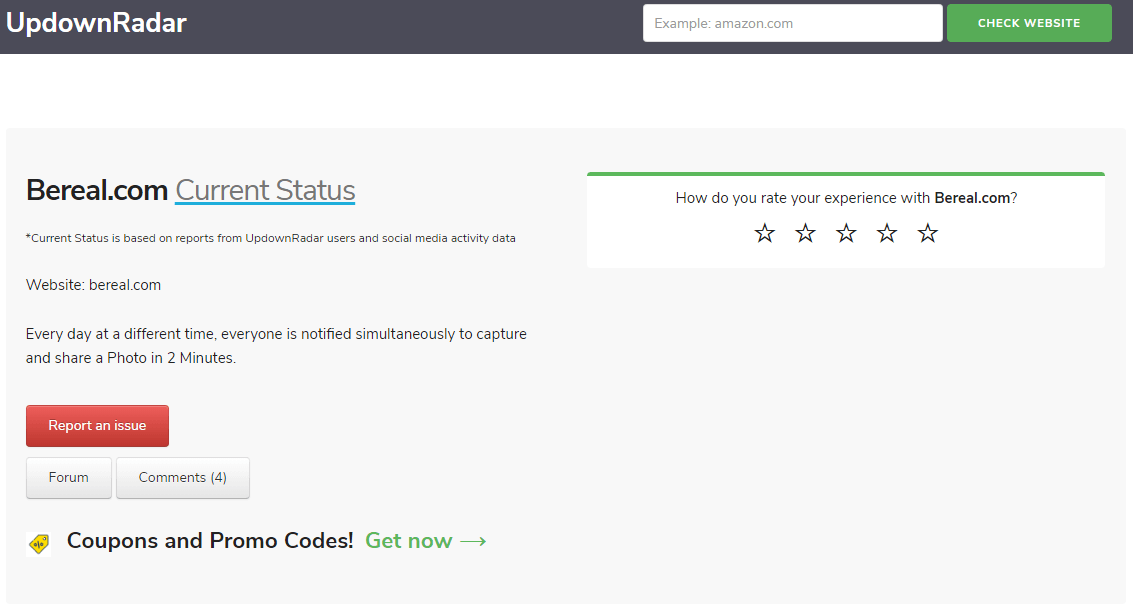
Methode 11: Adaptive Batterie ausschalten
Möglicherweise kennen Sie die adaptive Batteriefunktion, mit der Sie den Batteriestrom der Apps verwalten, die Sie täglich verwenden. Mithilfe von Maschinensprache ordnet Ihr Gerät die Liste der Apps an, die mehr Akku benötigen.
Sie können diese Funktion jedoch deaktivieren, um den Fehler zu beheben.
So geht’s:
- Öffnen Sie zunächst die Einstellungen > klicken Sie auf “Akku”
- Suchen Sie nun die Option “Adaptive Einstellungen”.
- Hier werden zwei Optionen angezeigt: “Adaptives Laden” und “Adaptive Batterie”
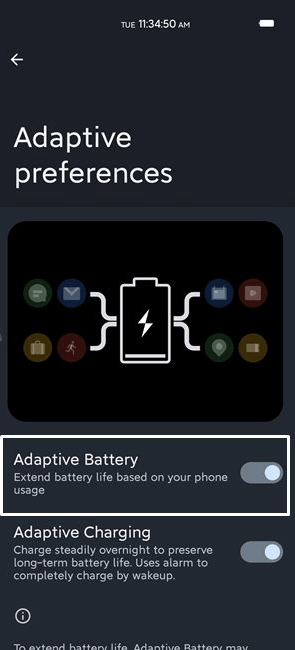
- hier die Option “Adaptive Batterie”.
Methode 12: BeReal App deinstallieren und neu installieren
Wenn die BeReal- App auf Android nicht mehr funktioniert, sollten Sie die App einmal neu installieren. Dadurch wird Ihr Gerät in der neuesten Version ausgeführt und das Problem wird hoffentlich behoben.
Befolgen Sie die unten aufgeführten Schritte:
- Öffnen Sie Einstellungen > Apps > Alle Apps anzeigen > Wählen Sie BeReal
- Tippen Sie nun auf die Option Deinstallieren
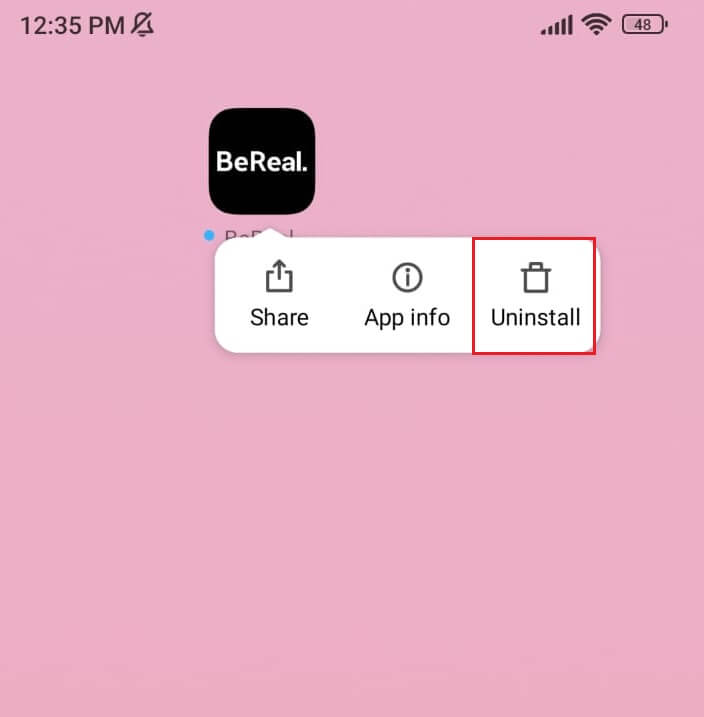
- Gehen Sie anschließend zum Google Play Store und suchen Sie nach der BeReal- App
- Klicken Sie dann auf die Option “Installieren”
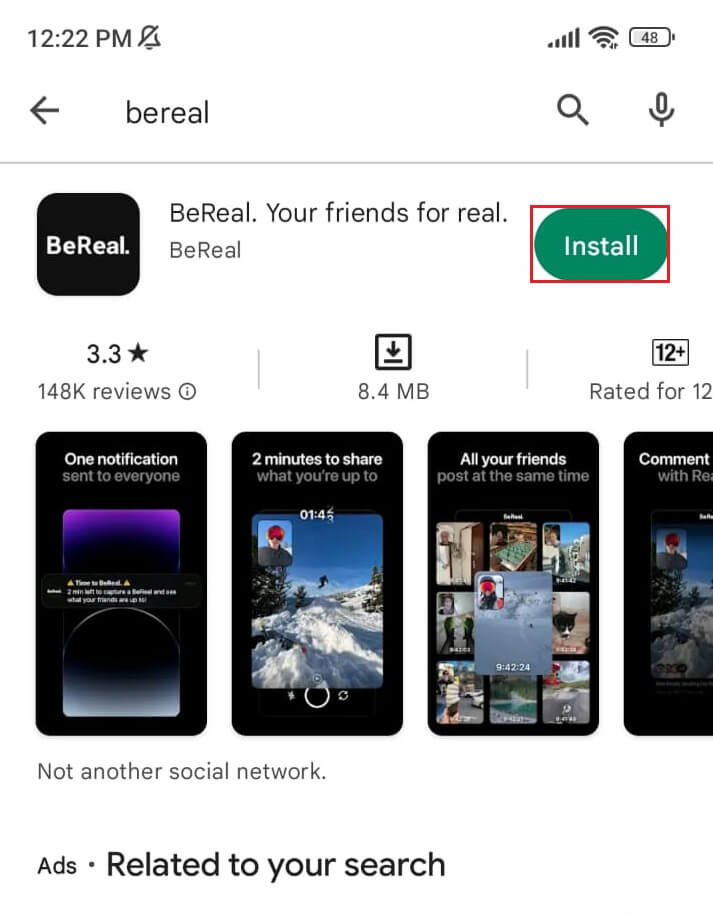
Sobald die App installiert ist, öffnen Sie sie und prüfen Sie, ob sie problemlos funktioniert
Methode 13: Hintergrunddaten aktivieren
Viele Benutzer erteilen der BeReal- App die Erlaubnis, im Hintergrund ausgeführt zu werden. Wenn die Hintergrunddaten jedoch deaktiviert sind, können keine Benachrichtigungen angezeigt werden, es sei denn, Sie verbinden das Gerät mit einem WLAN- Netzwerk.
Daher wird empfohlen, Hintergrunddaten zu aktivieren, indem Sie die folgenden Schritte ausführen:
- Öffnen Sie zunächst Einstellungen > Apps > Alle Apps anzeigen
- Wählen Sie nun die BeReal- App aus der Liste aus
- Wechseln Sie anschließend zu “Mobile Daten und WLAN”
- Aktivieren Sie abschließend die Option “Hintergrunddaten”.
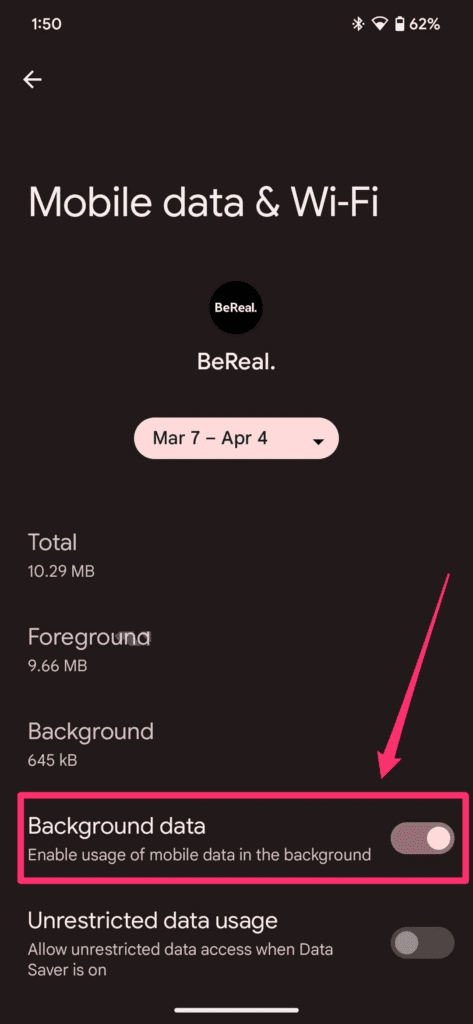
Methode 14: Nehmen Sie die Hilfe von BeReal Professional in Anspruch
Wenn das Problem weiterhin besteht, ist es an der Zeit, sich an die BeReal- Experten zu wenden. Sie werden versuchen, das Problem zu lösen, nachdem Sie es ihnen ausführlich mitgeteilt haben.
Öffnen Sie die App > Profil und gehen Sie zu Mehr. Klicken Sie dann auf die Option Hilfe > Kontakt.
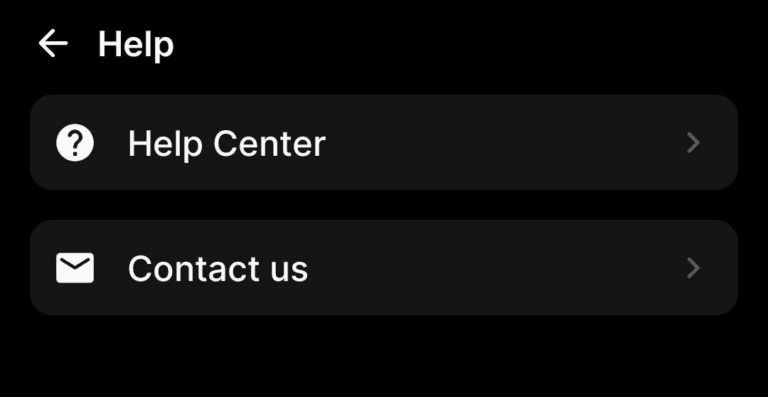
Welchen Fehler auch immer Sie haben, erklären Sie alles. Andernfalls können Sie Ihre Antwort auch erhalten, indem Sie die Seite im Help Center besuchen.
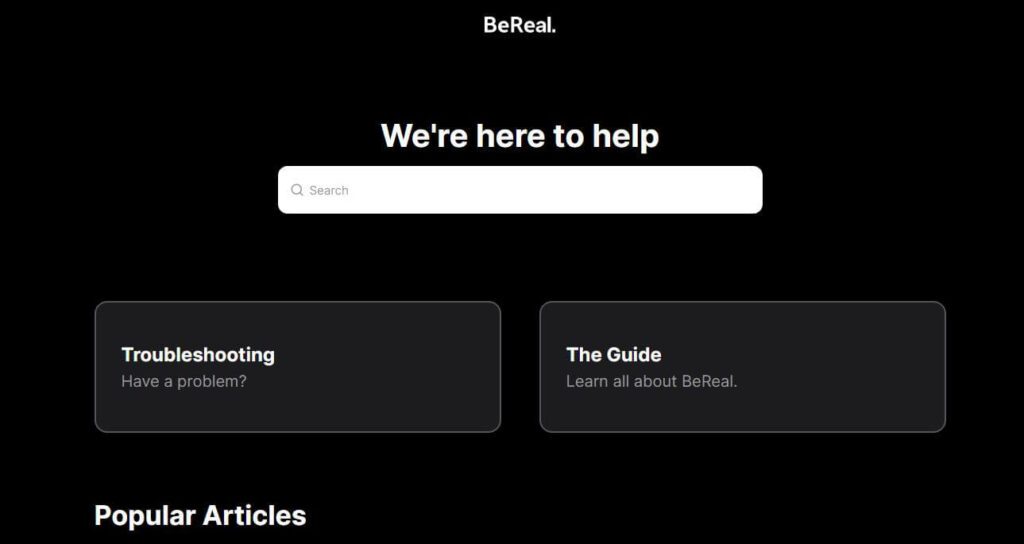
Methode 15: Ultimative Möglichkeit, BeReal-Benachrichtigungen zu beheben, die auf Android nicht funktionieren
Fragen Sie sich, ob es ein professionelles Tool gibt, mit dem Sie das Problem beheben können? Machen Sie sich keine Sorgen, denn es gibt ein leistungsstarkes Tool wie Android-Reparatur, eine der besten Möglichkeiten, alle Arten von Problemen oder Fehlern auf Android-/Samsung-Telefonen zu beheben. Mit diesem Tool können Sie Fehler wie nicht funktionierende BeReal- Benachrichtigungen oder die nicht funktionierende BeReal- App problemlos beheben.
Es handelt sich um eine Ein-Klick-Reparatursoftware, mit der Benutzer alle Probleme ohne Datenverlust beheben können. Zu den anderen Fehlern, die behoben werden können, gehören nicht funktionierende Gmail-Benachrichtigungen, nicht funktionierende TikTok -Benachrichtigungen, nicht funktionierende Facebook-Benachrichtigungen, nicht funktionierende Snapchat-Benachrichtigungen, nicht funktionierende Slack-Benachrichtigungen usw.
Sie müssen also einfach diese erstaunliche Reparatursoftware herunterladen und installieren, um jeden Android-Fehler einfach zu beheben.
Abschluss
Die BeReal- App wird von vielen Benutzern verwendet, da es sich um eine einfache Foto-Sharing-App handelt, mit der Sie einmal am Tag Bilder aus Ihrem wirklichen Leben teilen können. Allerdings kommt es häufig zu Fehlern, aber es besteht kein Grund zur Sorge. In diesem Blog habe ich verschiedene Möglichkeiten besprochen, wie man BeReal- Benachrichtigungen beheben kann, die auf Android- Geräten nicht funktionieren.
Ich hoffe, Sie haben sie befolgt und das Problem erfolgreich behoben. Wenn nicht, können Sie sich für das Android- Reparaturtool entscheiden, eines der dringend empfohlenen Programme, um den Fehler mit einem Klick zu beheben.
Wenn Sie außerdem Vorschläge oder Fragen haben, schreiben Sie diese bitte unten im Kommentarbereich.
Sophia Louis is a professional blogger and SEO expert. Loves to write blogs & articles related to Android & iOS Phones. She is the founder of de.android-ios-data-recovery.com and always looks forward to solve issues related to Android & iOS devices